Summe, wenn gleich einem von vielen Dingen in Excel
Es ist möglicherweise einfach, Werte auf Basis eines bestimmten Kriteriums mithilfe der SUMMEWENN-Funktion zu summieren. Manchmal müssen Sie jedoch Werte auf Basis einer Liste von Elementen summieren. Zum Beispiel habe ich einen Datenbereich, in dem Produkte in Spalte A aufgeführt sind und die entsprechenden Verkaufsbeträge in Spalte B. Nun möchte ich den Gesamtbetrag basierend auf den aufgelisteten Produkten im Bereich D4:D6 wie im folgenden Screenshot dargestellt erhalten. Wie kann man dieses Problem schnell und einfach in Excel lösen?

Summe, wenn gleich einem von vielen Dingen mit SUMMENPRODUKT- und SUMMEWENN-Funktionen
Wenn Sie Werte summieren müssen, wenn ihre entsprechenden Zellen gleich einem von vielen Dingen sind, können Sie eine Formel erstellen, die auf den Funktionen SUMMENPRODUKT und SUMMEWENN basiert. Die allgemeine Syntax lautet:
- Bereich: Der Zellbereich, der mit dem Kriterienbereich übereinstimmen soll;
- Kriterien_Bereich: Der Bereich enthält die Werte, die Sie als Kriterien verwenden;
- Summen_Bereich: Der Bereich der Werte, für die die Summe benötigt wird.
Um das oben genannte Problem zu lösen, wenden Sie bitte die folgende Formel an und drücken dann die Eingabetaste, um das Ergebnis zu erhalten:
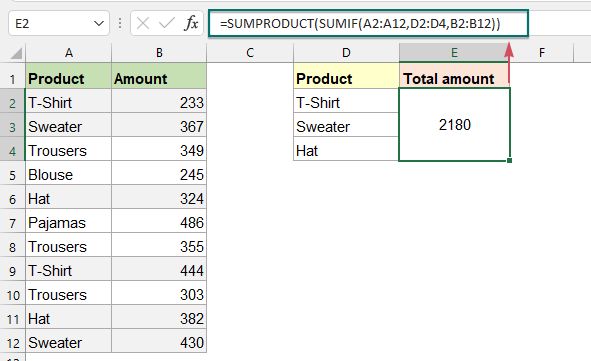
Erklärung der Formel:
=SUMMENPRODUKT(SUMMEWENN(A2:A12;D2:D4;B2:B12))
- SUMMEWENN(A2:A12;D2:D4;B2:B12): Die SUMMEWENN-Funktion gibt drei Summen für jedes Element im Kriterienbereich (D2:D4) ihrer entsprechenden Beträge in B2:B12 zurück. Das Ergebnis sieht dann so aus: {677;797;706}.
- SUMMENPRODUKT(SUMMEWENN(A2:A12;D2:D4;B2:B12))=SUMMENPRODUKT({677;797;706}): Die SUMMENPRODUKT-Funktion summiert alle Elemente im Array und gibt ein endgültiges Ergebnis zurück: 2180.
Verwandte Funktionen:
- SUMMENPRODUKT:
- Die SUMMENPRODUKT-Funktion kann verwendet werden, um zwei oder mehr Spalten oder Arrays miteinander zu multiplizieren und dann die Summe der Produkte zu erhalten.
- SUMMEWENN:
- Die SUMMEWENN-Funktion kann helfen, Zellen auf Basis eines Kriteriums zu summieren.
Weitere Artikel:
- Summe, wenn beginnt mit oder endet mit bestimmtem Text oder Zeichen
- Um Werte zu summieren, wenn entsprechende Zellen mit einem bestimmten Wert beginnen oder enden, können Sie die SUMMEWENN-Funktion mit einem Platzhalter (*) anwenden, um dies zu erreichen. Dieser Artikel stellt vor, wie man die Formel im Detail verwendet.
- Summe, wenn Zellen spezifischen Text in einer anderen Spalte enthalten
- Dieses Tutorial zeigt Ihnen, wie Sie Werte summieren, wenn Zellen spezifischen oder teilweisen Text in einer anderen Spalte enthalten. Nehmen Sie den unten stehenden Datenbereich als Beispiel, um die Gesamtbeträge der Produkte zu erhalten, die den Text „T-Shirt“ enthalten – sowohl die SUMMEWENN-Funktion als auch die SUMMENPRODUKT-Funktion können diese Aufgabe in Excel bewältigen.
- Summe der kleinsten oder untersten N-Werte in Excel
- In Excel ist es einfach, einen Zellbereich mit der SUMME-Funktion zu summieren. Manchmal müssen Sie jedoch die kleinsten oder untersten 3, 5 oder n Zahlen in einem Datenbereich summieren, wie im folgenden Screenshot gezeigt. In diesem Fall kann SUMMENPRODUKT zusammen mit der KLEINSTE-Funktion Ihnen helfen, dieses Problem in Excel zu lösen.
Die besten Office-Produktivitätstools
Kutools für Excel - Hilft Ihnen, sich von der Masse abzuheben
Kutools für Excel bietet über 300 Funktionen, sodass alles, was Sie benötigen, nur einen Klick entfernt ist...
Office Tab - Aktivieren Sie tabbed Lesen und Bearbeiten in Microsoft Office (inklusive Excel)
- In einer Sekunde zwischen Dutzenden offener Dokumente wechseln!
- Reduziert Hunderte von Mausklicks für Sie jeden Tag, verabschieden Sie sich von der Maushand.
- Steigert Ihre Produktivität um 50 % beim Anzeigen und Bearbeiten mehrerer Dokumente.
- Bringt Effiziente Tabs ins Office (inklusive Excel), genau wie bei Chrome, Edge und Firefox.